स्टीम डेक बहुमुखी प्रतिभा का एक पावरहाउस है, जो न केवल गेमर्स के लिए बल्कि उन लोगों के लिए भी है जो इसे पोर्टेबल पीसी के रूप में उपयोग करते हैं। अपने डेस्कटॉप मोड के साथ, उपयोगकर्ता गेमिंग से परे जा सकते हैं और विभिन्न आवश्यकताओं के लिए दूरस्थ रूप से इंटरनल स्टोरेज तक पहुंच सकते हैं। लिनक्स के एक संस्करण पर चल रहा है, स्टीम डेक सुरक्षित शेल (SSH) का समर्थन करता है, एक प्रोटोकॉल जो सुरक्षित दूरस्थ डेटा एक्सेस की अनुमति देता है। हालांकि, कई उपयोगकर्ता इस सुविधा को सक्षम और उपयोग करने के तरीके से अनजान हैं। यह गाइड आपको अपने स्टीम डेक पर SSH को सक्षम करने और उपयोग करने की प्रक्रिया के माध्यम से चलेगा, जिससे आपको आवश्यक सभी आवश्यक जानकारी मिलेगी।
त्वरित सम्पक
स्टीम डेक पर SSH को सक्षम करने के लिए कदम
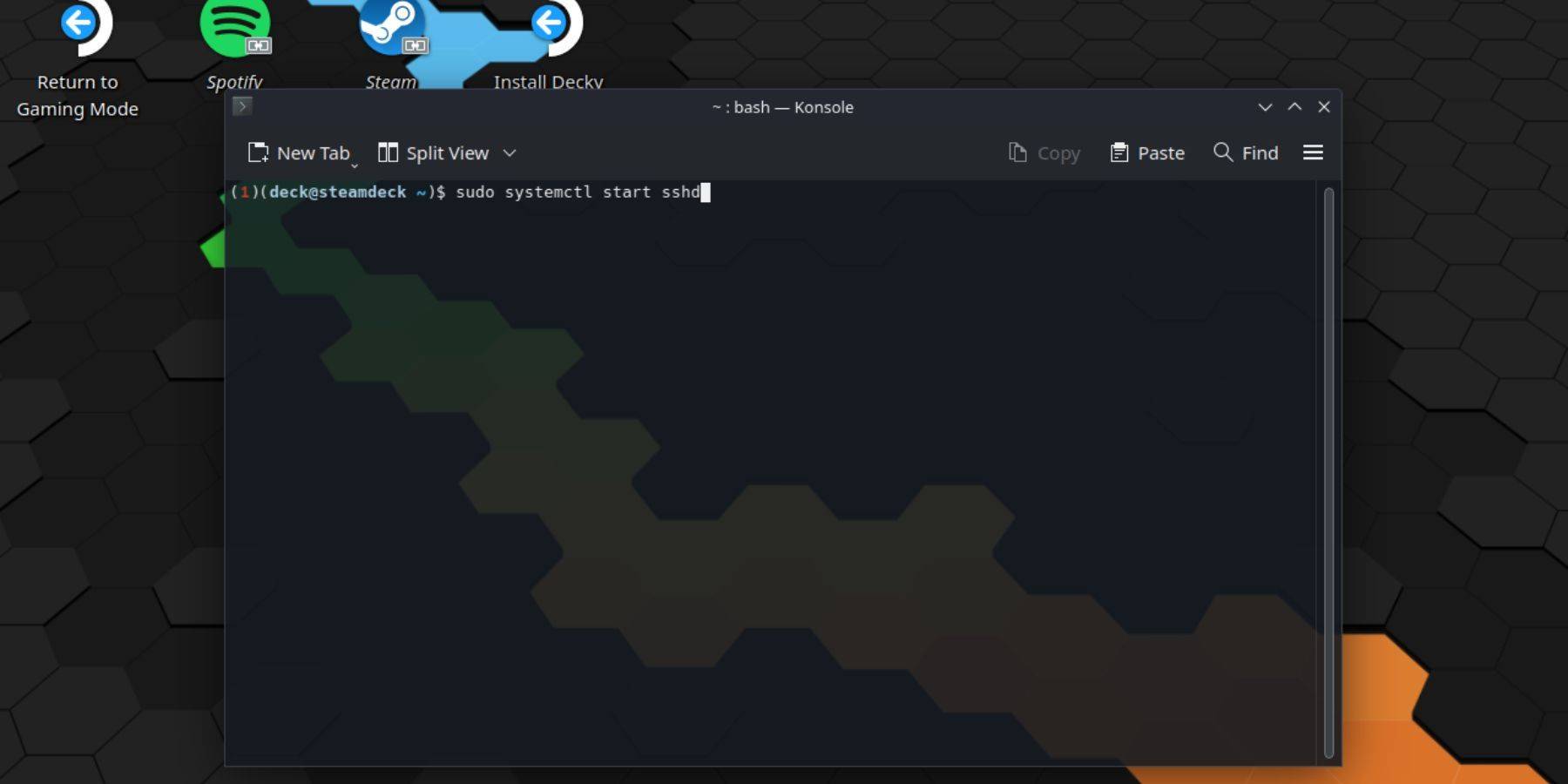 अपने स्टीम डेक पर SSH को सक्षम करने के लिए, इन सीधे चरणों का पालन करें:
अपने स्टीम डेक पर SSH को सक्षम करने के लिए, इन सीधे चरणों का पालन करें:
- अपने स्टीम डेक पर पावर।
- स्टीम बटन दबाएं।
- सेटिंग्स> सिस्टम> सिस्टम सेटिंग्स> डेवलपर मोड को सक्षम करें का चयन करें।
- फिर से स्टीम बटन दबाएं।
- पावर> डेस्कटॉप मोड पर स्विच करें।
- स्टार्ट मेनू से कोंसोल को एक्सेस करें।
- यदि आपने पहले से ही नहीं किया है, तो कमांड दर्ज करके एक पासवर्ड सेट करें:
passwd। अपना पासवर्ड सेट करने के लिए संकेतों का पालन करें। - कमांड में प्रवेश करके SSH को सक्षम करें:
sudo systemctl start sshd। रिबूट के बाद SSH रन सुनिश्चित करने के लिए, दर्ज करें:sudo systemctl enable sshd। - एक बार SSH सक्षम होने के बाद, आप किसी भी तृतीय-पक्ष क्लाइंट का उपयोग करके अपने स्टीम डेक के डेटा को दूरस्थ रूप से एक्सेस कर सकते हैं।
महत्वपूर्ण: ऑपरेटिंग सिस्टम को भ्रष्ट करने से रोकने के लिए सिस्टम फ़ाइलों को हटाने या स्थानांतरित करने से बचें।
स्टीम डेक पर SSH को कैसे अक्षम करें
अपने स्टीम डेक पर SSH को अक्षम करने के लिए, इन चरणों का पालन करें:
- स्टार्ट मेनू से कोंसोल को एक्सेस करें।
- SSH को अक्षम करने के लिए कमांड दर्ज करें:
sudo systemctl disable sshd। यदि आप SSH को तुरंत रोकना चाहते हैं, तो उपयोग करें:sudo systemctl stop sshd।
स्टीम डेक से कनेक्ट करने के लिए SSH का उपयोग कैसे करें
 एक बार SSH सक्षम होने के बाद, आप अपने डेटा को दूरस्थ रूप से एक्सेस करने के लिए Warpinator जैसे तृतीय-पक्ष एप्लिकेशन का उपयोग कर सकते हैं। अपने स्टीम डेक और अपने पीसी दोनों पर Warpinator स्थापित करें, और उन्हें एक साथ लॉन्च करें। उपकरणों के बीच डेटा स्थानांतरित करना फिर एक हवा बन जाता है।
एक बार SSH सक्षम होने के बाद, आप अपने डेटा को दूरस्थ रूप से एक्सेस करने के लिए Warpinator जैसे तृतीय-पक्ष एप्लिकेशन का उपयोग कर सकते हैं। अपने स्टीम डेक और अपने पीसी दोनों पर Warpinator स्थापित करें, और उन्हें एक साथ लॉन्च करें। उपकरणों के बीच डेटा स्थानांतरित करना फिर एक हवा बन जाता है।
यदि आप एक लिनक्स पीसी का उपयोग कर रहे हैं, तो आपको तृतीय-पक्ष ऐप की आवश्यकता नहीं है। बस अपने फ़ाइल प्रबंधक को खोलें और पता बार में निम्नलिखित निर्देशिका दर्ज करें: sftp://deck@steamdeck । कनेक्शन स्थापित करने के लिए आपके द्वारा पहले सेट किया गया पासवर्ड दर्ज करें।

 घर
घर  मार्गदर्शन
मार्गदर्शन






 नवीनतम लेख
नवीनतम लेख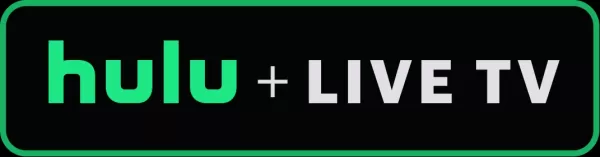

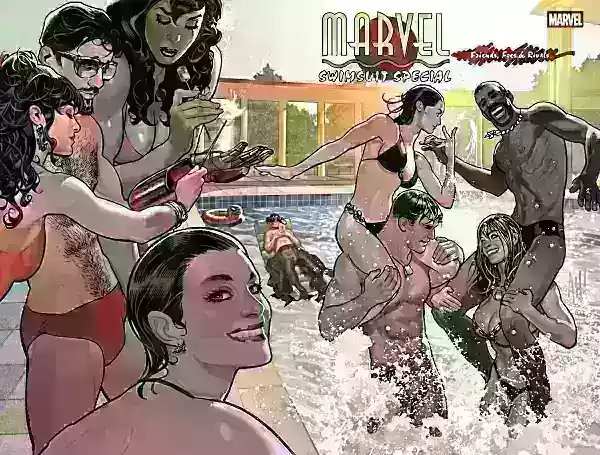








 नवीनतम खेल
नवीनतम खेल












